Користувачі ПК поступово засмічують свої машини непотрібним мотлохом. Старі текстові документи, непотрібні фотографії, тимчасові файли, допоміжні утиліти, що встановлюються на один раз, для виконання якого-небудь завдання – все це і багато що інше засмічує систему, і комп’ютер починає гальмувати, працювати повільніше, зависати.
Нижче наведено дієві способи очищення комп’ютера від непотрібних, старих або шкідливих даних. Проводите чистку раз у кілька місяців.
Зрозуміло, для збільшення ефективності слід було б скористатися всіма варіантами. Вибирайте підходящий або влаштуйте тотальну чистку комп’ютера і скористайтеся всіма порадами!

Якою програмою почистити комп’ютер щоб не гальмував
Варіант №1. CCleaner
Допоміжна утиліта, яка розповсюджується на безкоштовній основі, але володіє платними версіями з розширеним функціоналом. CCleaner надає користувачеві багатий набір опцій, які активуються за його бажанням.
Скачайте програму з офіційної сторінки розробника, встановіть, слідуючи пунктам інсталяційного файлу. Після запуску Ви побачите вікно програми, у якому можна буде включити або відключити різні пункти очищення і запустити очищення з допомогою кнопки «Run Cleaner».
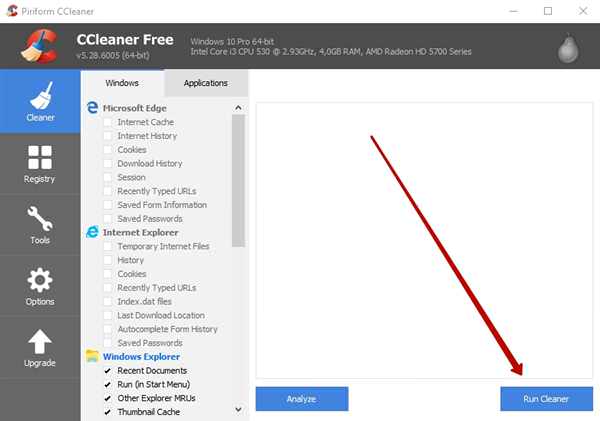
Запускаємо очищення з допомогою кнопки «Run Cleaner»
Перед очищенням Ви можете відзначити будь-які пункти, або відключити ті, вважаєте зайвими:
- Очищення тимчасових або потенційно непотрібних файлів. Це допоміжні файли, записані величезним числом ПО: Google Chrome, Adobe Acrobat, Microsoft Office і безліч інших.
- Можливість управління автозавантаженням. Опція, що надає трохи більший функціонал, ніж Автозавантаження, що зберігається в Диспетчері. Відключайте, видаляйте або змінюйте старт будь-якої програми з метою скорочення часу завантаження комп’ютера.
- Очищення проблематичних записів в реєстрі ОС. Після знаходження помилок CCleaner намагається виправити їх і записує резервні копії змінених файлів.
На замітку! Регулярні оновлення збагачують список можливостей, тому кожен зможе попередньо налаштувати очищення під свої потреби.






